Održavanje cjelovite sigurnosne kopije iPhonea ili iPada na Windows računalu dobra je zaštita od gubitka podataka. Niže ćete pronaći korake za sigurnosno kopiranje iPhonea na Windows računalo pomoću iTunes-a.

Napravite sigurnosnu kopiju iPhonea na Mac i Windows računalo
Iako su automatizirane iCloud sigurnosne kopije jednostavne za postavljanje na iPhoneu, one se ne smatraju potpunim sigurnosnim kopijama vašeg iPhonea.
iCloud sigurnosne kopije, ne uključuju iMessages, iCloud fotografije, bilješke, kalendare i druge podatke koji su dostupni na iCloud.
Također, vaš iPhone neće moći sigurnosno kopirati svoje podatke na iCloud ako vam ponestane prostora za pohranu na vašem besplatnom iCloud računu (5 GB).
U takvom slučaju morat ćete ili osloboditi prostor za pohranu iCloud ili kupiti dodatni prostor za pohranu iCloud tako da se prijavite za Appleov mjesečni plan iCloud za pohranu.
Za usporedbu, iTunes sigurnosne kopije mogu se preuzeti u lokalnu pohranu na vašem Windows računalu i sadrže gotovo sve podatke koji su dostupni na vašem iPhoneu.
1. Napravite sigurnosnu kopiju iPhonea na Windows računalu koristeći iTunes
Preuzmite i instalirajte najnoviju verziju iTunes-a na vaše računalo (ako već nije instalirana) i slijedite korake u nastavku za izradu sigurnosne kopije iPhonea na računalo pomoću iTunes-a.
1. Otvorite iTunes na računalu.
2. Priključite iPhone na USB priključak računala koristeći isporučenu Lightning na USB kabel.
3. Zatim kliknite ikonu telefona onako kako se pojavljuje na ekranu vašeg računala.

Povezano: Što učiniti ako se iPhone ne prikazuje u iTunesu
4. Na sljedećem zaslonu kliknite karticu Sažetak u lijevom oknu. U desnom oknu odaberite Ovu mogućnost računala i kliknite gumb Izrada sigurnosne kopije sada.

Možete provjeriti Šifriranje sigurnosne kopije za iPhone, u slučaju da želite i sigurnosno kopirati lozinke, podatke o zdravlju i aktivnosti.
Ako odaberete Šifriranu sigurnosnu kopiju, od vas će se tražiti da postavite lozinku za pristup šifriranom sigurnosnom kopiju.
Obavezno zapamtite i zapišite ovu lozinku na sigurno. Nećete moći pristupiti šifriranom sigurnosnom kopiju bez unosa ove lozinke.
5. Jednom kada kliknete gumb Izrada sigurnosne kopije sada, iTunes će pokrenuti postupak izrade kompletne sigurnosne kopije vašeg iPhonea i spremit će datoteku sigurnosne kopije na vašem računalu.
Vrijeme dovršetka postupka izrade sigurnosne kopije ovisit će o količini podataka na vašem iPhoneu. Napredak procesa izrade sigurnosnih kopija označit će se trakom napretka i porukama koje se pojavljuju u iTunesu.
Što je uključeno u iTunes Backup?
Rezervna kopija iPhone uređaja iTunes uključuje gotovo sve podatke koji su dostupni na vašem uređaju, uključujući sve fotografije, videozapise, poruke, kontakte, kalendar, aplikacije i zdravstvene podatke.
Aplikacije, glazba, filmovi, podcasti, melodije zvona i knjige nisu uključeni u iTunes sigurnosnu kopiju jer se mogu lako preuzeti s App Store-a.
Međutim, stavke kupljene iz iTunes i App Store-a na iPhone možete lako prenijeti na sljedeći način.
1. Otvorite iTunes na računalu.
2. Spojite svoj iPhone na USB priključak računala pomoću isporučenog osvjetljenja na USB kabel.
3. Nakon što se vaš iPhone pojavi u iTunesu, kliknite na File> Devices> Transfer Purchases from iPhone.
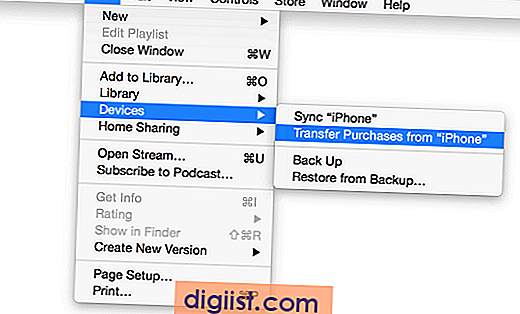
4. Sve kupnje bit će prenesene na vaš iPhone.
Nadam se da vam je ovo dobro razumjelo dvije različite metode dostupne za sigurnosno kopiranje vašeg iPhonea ili iPada.





